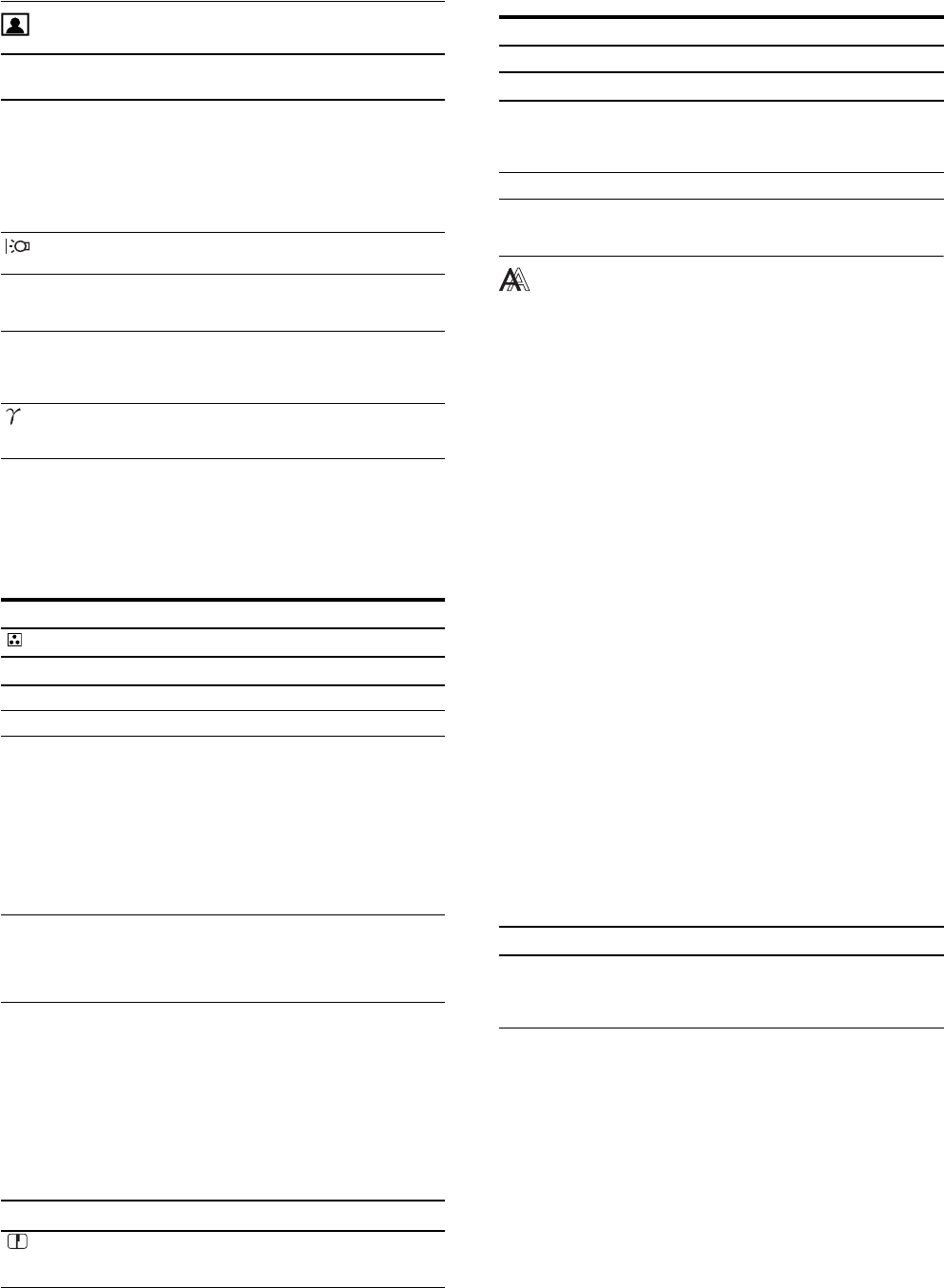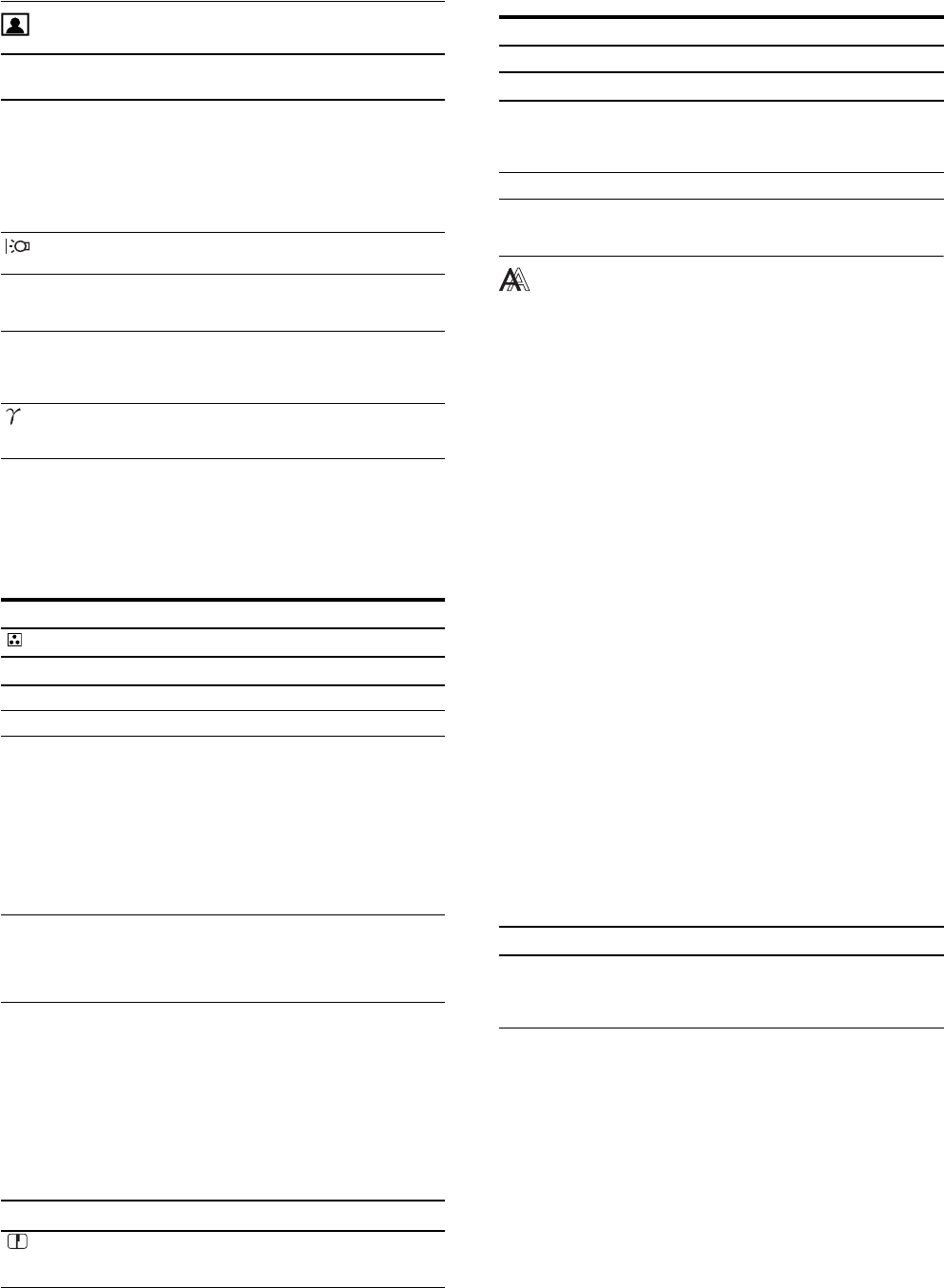
14
Меню РЕГУЛИРОВКА
Примечания
• Если выбрано значение “sRGB,” будет невозможно
регулировать контрастность и яркость в меню КОНТРАСТ,
ЯРКОСТЬ и GAMMA.
• Если для режима ECO задано значение “АВТОФОРМАТ”,
параметры ПОДСВЕТКА и КОНТРАСТ настроить невозможно.
1)
Если подсоединенный к монитору компьютер или какое-
либо другое оборудование не является совместимым с
профилем sRGB, цвет не удастся настроить в соответствии
с профилем sRGB.
Если выбрано значение “sRGB,” будет невозможно
регулировать контрастность и яркость в меню КОНТРАСТ,
ЯРКОСТЬ и GAMMA.
Если для режима ECO установлено значение
“АВТОФОРМАТ”, выбрать “sRGB” невозможно.
Меню ЭКРАН (только для
аналогового сигнала RGB)
x Функция автоматической регулировки
качества изображения
При приеме входного сигнала монитор автоматически
регулирует положение и резкость изображения (фаза/
шаг). Это обеспечивает четкое изображение на экране
(стр. 17).
Примечание
Если активизирована функция автоматической регулировки
качества изображения, работает только выключатель 1
(питание).
Если при использовании функции автоматической
регулировки качества изображения этого
монитора изображение не было настроено
полностью
Можно выполнить дальнейшую автоматическую
настройку качества изображения для текущего
входного сигнала. (См. функцию АВТОФОРМАТ ниже.)
Если требуется выполнить тонкую регулировку
качества изображения
Можно вручную отрегулировать резкость (фаза/шаг) и
положение (по горизонтали/по вертикали)
изображения.
Эти настройки сохраняются в памяти и автоматически
вызываются каждый раз, когда монитор получает
ранее вводившийся и зарегистрированный входной
сигнал.
Компоненты Нажмите
кнопку M
Нажмите
кнопку m
РEЖИM Выберите режим ECO.
Чтобы уменьшить энергопотребление,
установите нужную яркость дисплея,
выбрав параметр ЯРКАЯ, СРЕДНЯЯ,
ТЁМНАЯ или АВТОФОРМАТ.
Выбрав входной сигнал, можно задать
разнообразные режимы работы.
ЯPKAЯ
CPEДHЯЯ
ТЁМНАЯ
ABTOФOPMAT
ПOДCBETKA Увеличение
яркости экрана.
Уменьшение
яркости экрана.
6 KOHTPACT Увеличение
контраста
изображения.
Уменьшение
контраста
изображения.
8 ЯPKOCTЬ Увеличение
яркости
изображения
(уровень черного).
Уменьшение
яркости
изображения
(уровень черного).
GAMMA
Особенности
Для изображений на экране можно
настроить исходные цвета.
Компоненты
ЦВЕТ
Параметры Особенности
9300K Синеватые оттенки
6500K Красноватые оттенки
sRGB
1)
Если вы выбираете значение “sRGB”,
профиль цветового пространства
устанавливается sRGB. (Модель
смешения цветов sRGB (красный-
зеленый-синий) является стандартным
промышленным протоколом для
описания цвета изображения в
компьютерной продукции.) Если выбран
параметр “sRGB,” цветовые настройки
компьютера должны устанавливаться в
соответствии с профилем sRGB.
РУЧНАЯ
Можно провести дополнительные
настройки для светлых (GAIN: уровень
белого) и темных областей (BIAS:
уровень черного). Кроме того, заданный
цвет можно сохранить в памяти.
Компоненты
Нажмите кнопку m/M
РЕЗКОСТЬ
Регулировка выполняется для
увеличения резкости кромок
изображений и т.д.
Компоненты
0
СБРОС РЕЖИМA
Параметры Особенности
OK
Вы можете сбросить значения
параметров ПOДCBETKA, KOHTPACT,
ЯPKOCTЬ, GAMMA, ЦВЕТ, и РЕЗКОСТЬ
до стандартных установок.
ОТМЕНА Отмена сброса и возврат к меню.
Компоненты Особенности
ABTOФOPMAT
Выполните соответствующие настройки
фазы экрана, шага и положения по
горизонтали/вертикали для текущего
входного сигнала и сохраните их.